Javítás: A Tolvajtenger teljes képernyője nem működik
Vegyes Cikkek / / September 01, 2022
A Sea of Thieves egy PvP játék, amely egyedülálló játéktörténetének és játékstílusának köszönhetően egyre népszerűbb manapság. A játék témája a kalózok és a nyílt tenger, ahol különböző hajókon mozoghatunk, és elveszett kincsek után kutathatunk, bár azóta bevezetésekor sok felhasználó szembesült azzal, hogy a Tolvajok tengere nem működik, és a sok próbálkozás ellenére sem tudták kijavítani a probléma.
Ebben az útmutatóban a témát kívánjuk érinteni, hogy megtudjuk, mi okozza a problémát, és milyen hibaelhárítási módszerek vannak a probléma megoldására. Ez a játék hihetetlen harci mechanikával és kiváló grafikával rendelkezik, amelyek érdekessé teszik. De a probléma ismét csak a PC-felhasználók, és csak a Windows 10 és 11 felhasználók számára létezik. Bár ez nem nagy probléma, de teljes képernyős mód nélkül nem olyan szórakoztató a játék.

Az oldal tartalma
-
Javítás: A Tolvajtenger teljes képernyője nem működik
- 1. módszer: Állítsa a Játék módot Teljes képernyőre
- 2. módszer: Engedélyezze a vezérlési beállításokat
- 3. módszer: Frissítse a játékot
- 4. módszer: A tálca kézi elrejtése
- 5. módszer: Tiltsa le a harmadik felek fedvényeit a játékban
- 6. módszer: Fejezze be az Explorer folyamatot
- 7. módszer: A helyi csoportházirend módosítása
- 8. módszer: Módosítsa az Edge UI rendszerleíró kulcsait
- 9. módszer: Reset Sea of Thieves
- 10. módszer: Használja a Curser Lock funkciót
- Következtetés
Javítás: A Tolvajtenger teljes képernyője nem működik
Végül egyetlen játék sem teljesen hibamentes, és ilyen problémák időről időre felmerülnek. Kontextusban a teljes képernyő problémája megszűnt a játék PC-felhasználók számára való megjelenése óta. Bár ez nem bug/hiba, hanem egy kisebb kellemetlenség, mivel a játék sokkal jobban néz ki teljes képernyős módban. Íme néhány hibaelhárítási módszer a probléma megoldására.
1. módszer: Állítsa a Játék módot Teljes képernyőre
Mivel a játék alapértelmezés szerint nem rendelkezik teljes képernyős móddal, ezt manuálisan is engedélyezheti a beállítások menüből. Ehhez kövesse az alábbi lépéseket:
- Nyissa meg a játékot, és keresse meg a beállítások > videóbeállítások menüpontot.

Reklámok
- Itt a megjelenítési módban váltson teljes képernyős módra.
- A változások megtekintéséhez indítsa újra a játékot.
2. módszer: Engedélyezze a vezérlési beállításokat
Ez egy nagyon gyakori módszer a teljes képernyővel kapcsolatos problémák megoldására bármely játékban. A javítást a Reddit közösség számos felhasználója is tesztelte, akik rendszeresen játszanak a Sea of Thieves-szel.
Problémák a teljes képernyős javítással [PC] tól től Tengertolvajok
A probléma abból adódik, hogy az egérkurzor megzavarja a játékmenetet, mivel véletlenül elindítja a tálcát, és egy pillanatra leállítja a játékot. A következőképpen javíthatja ki:
- Nyissa meg a vezérlőpultot, és keresse meg a Felhasználói fiókok részt.

Reklámok
- Itt lépjen a felhasználói fiókok felügyeleti beállításaihoz, és módosítsa ezt a beállítást úgy, hogy mindig értesítsen.
- Mentse el a beállításokat, és indítsa újra a játékot, hogy ellenőrizze, a probléma továbbra is fennáll-e.
3. módszer: Frissítse a játékot
A legtöbb esetben a fejlesztők több játékfrissítési javítást helyeznek át, amelyek az ilyen kisebb problémákat kívánják megoldani. Mivel a probléma a játék első elindításakor szembesült, nagyon valószínű, hogy a legújabb játékfrissítés tartalmazza a javítást. Ezért mindenképpen frissítse a játékot a legújabb verzióra.
4. módszer: A tálca kézi elrejtése
Vannak speciális segédprogramok, mint pl Tálca elrejtése, amely segíthet a tálcát manuálisan elrejteni játék közben, így teljes képernyős hatást érhet el. A Sea of Thieves közösség számos felhasználója ugyanazt a programot használja a teljes képernyős probléma megoldására.
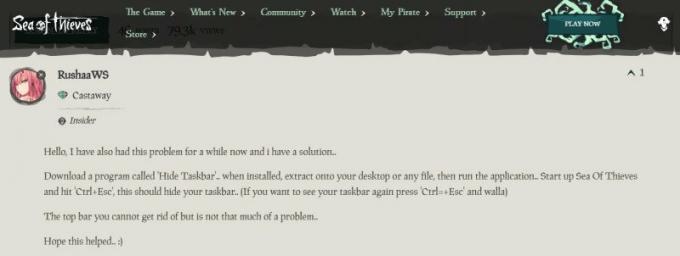
Reklámok
- Először töltse le és telepítse a Hide Taskbar alkalmazást a számítógépére.
- Futtassa a szoftvert, és futtassa a Sea of Thieves játékokat.
- Futtassa a játékot teljes képernyős módban, majd nyomja meg a „Ctrl+Esc” gombokat a tálca elrejtéséhez.
5. módszer: Tiltsa le a harmadik felek fedvényeit a játékban
Úgy tűnik, hogy néhány népszerű alkalmazásnak van saját átfedő programja, amely végül a háttérben futhat, és problémákat okozhat a teljes képernyős móddal kapcsolatban. Az alábbiak szerint kapcsolhatja ki őket:
Discord Overlay letiltása
- Indítsa el a Discord alkalmazást > Kattintson a fogaskerék ikonra alul.
- Kattintson az Átfedés elemre az Alkalmazásbeállítások alatt.
- Kapcsolja ki a játékon belüli fedvény engedélyezése kapcsolót.
- A változtatások alkalmazásához feltétlenül indítsa újra a számítógépet.
Az Xbox Game Bar letiltása
- Nyomja meg a Windows + I billentyűket a Windows beállítások megnyitásához.
- Kattintson a Játék > Ugrás a Játéksávra > Kapcsolja ki a játékklipek, képernyőképek és közvetítések rögzítését a Játéksáv opcióval.
Ha nem találja a Game Bar opciót, akkor csak keresse meg a Windows Beállítások menüjében.
Az Nvidia GeForce Experience Overlay letiltása
- Indítsa el az Nvidia GeForce Experience alkalmazást, majd lépjen a Beállítások menübe.
- Kattintson az Általános lapra, majd az In-Game Overlay letiltása lehetőségre.
- Végül indítsa újra a számítógépet a módosítások alkalmazásához, és indítsa újra a játékot.
Hirdetés
Ne feledje továbbá, hogy le kell tiltania néhány más átfedő alkalmazást, például az MSI Afterburnert, a Rivatunert, az RGB-szoftvert vagy bármely más harmadik féltől származó átfedő alkalmazást, amelyet telepített a számítógépére.
6. módszer: Fejezze be az Explorer folyamatot
A hivatalos Sea of Thieves közösség tagjai szerint az explorer.exe folyamat leállítása segít a teljes képernyős probléma megoldásában. Íme, hogyan teheti meg ugyanezt.

- Nyissa meg a Feladatkezelőt, és lépjen a beállítások lapra.
- Válassza a Mindig a tetején lehetőséget, most lépjen a részletek lapra.
- Itt keresse meg az explorer.exe fájlt, és fejezze be a folyamatot.

- Most újra futtathatja a játékot, hogy megnézze, támogatja-e a teljes képernyős módot.
7. módszer: A helyi csoportházirend módosítása
A hivatalos Sea of Thieves Reddit több megjegyzése szerint a helyi csoportházirend megváltoztatása segíteni fog a teljes képernyős probléma megoldásában. Ezt a következőképpen teheti meg:
- Először futtassa a csoportházirend-szerkesztőt a „gpedit.msc” kifejezésre keresve a Windows keresősávjában.
- A bal oldali mappák közül válassza a Számítógép konfigurációja> Felügyeleti sablonok> Windows-összetevők> Edge UI lehetőséget.
- Az Edge UI beállításainál válassza az „Allow Edge Swipe” lehetőséget, majd válassza a Szerkesztés lehetőséget.
- A bal felső sarokban kattintson a letiltásra, majd nyomja meg az OK gombot.
- Zárja be a Helyi csoportházirend-szerkesztőt, és indítsa újra a számítógépet a változások megtekintéséhez.
8. módszer: Módosítsa az Edge UI rendszerleíró kulcsait
Számos probléma, beleértve a teljes képernyős módot is, javítható a beállításjegyzék-szerkesztővel. Az alábbi lépések segítenek ennek megoldásában.
- Nyissa meg a rendszerleíróadatbázis-szerkesztőt a „Regedit” parancs megkeresésével.
- Lépjen a „Computer\HKEY_LOCAL_MACHINE\SOFTWARE\Policies\Microsoft\Windows\” könyvtárba.
- Itt lépjen az „EdgeUI” kulcsra, kattintson jobb gombbal a szerkesztő hátterére, és válassza a Hozzáadás> Duplaszó (32 bites érték) lehetőséget.
- Most módosítsa a nevet „AllowEdgeSwipe”-re, és állítsa 0-ra
- Zárja be a beállításszerkesztőt, és indítsa újra a számítógépet a változások megtekintéséhez.
9. módszer: Reset Sea of Thieves
Ha a fenti módszerek egyike sem segít, akkor valószínűleg a játék sérült. De ne aggódj, mivel visszaállíthatod a játékot, ami a legtöbb problémát megoldja.
- Nyissa meg a beállításokat, és keresse meg az Alkalmazások részt.
- Itt válaszd a Tolvajok tengerét, és lépj tovább a további lehetőségekhez.

- Kattintson a reset gombra, és a játék visszaáll az alapértelmezett beállításokra.
- Most indítsa újra a játékot, és nézze meg, hogy a probléma megoldódott-e vagy sem.
10. módszer: Használja a Curser Lock funkciót
Ha a fenti módszerek egyike sem segít, akkor használhatja Kurzorzár amely egy segédprogram, amely az egérkurzort a képernyő kiválasztott területére korlátozza. A Sea of Thieves közösség számos felhasználója ugyanazt a programot használja a teljes képernyős probléma megoldására. Miután letöltötte a programot, az alábbiak szerint konfigurálhatja:
- A Program megnyitása opcióban a steam opciót választhatja.
- A Program zárolása opcióban kiválaszthatja a Tolvajok tengere beállítást, amely lehetővé teszi a teljes képernyős módot.
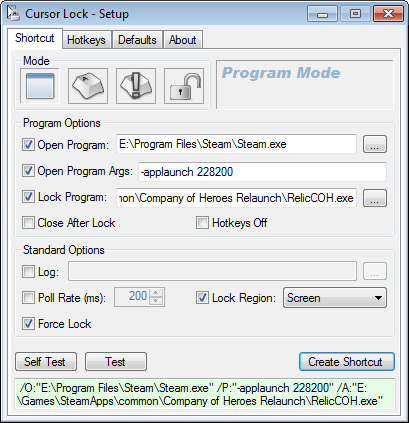
- Válassza a Zárolási régiót Képernyőként, majd kattintson a teszt gombra.
- Most újraindíthatja a játékot, és megnézheti, hogy élvezheti-e a teljes képernyős módot.
Következtetés
Ezzel elérkeztünk a Sea of Thieves teljes képernyős nem működőképes javítására vonatkozó útmutató végéhez. Kérjük, vegye figyelembe, hogy ez a probléma a játék indulása óta fennáll, de még nem adtak ki hivatalos javítást. A fenti módszerek segítenek a probléma ideiglenes megoldásában, ha nem, akkor ideális a játék törlése, majd újratelepítése.



